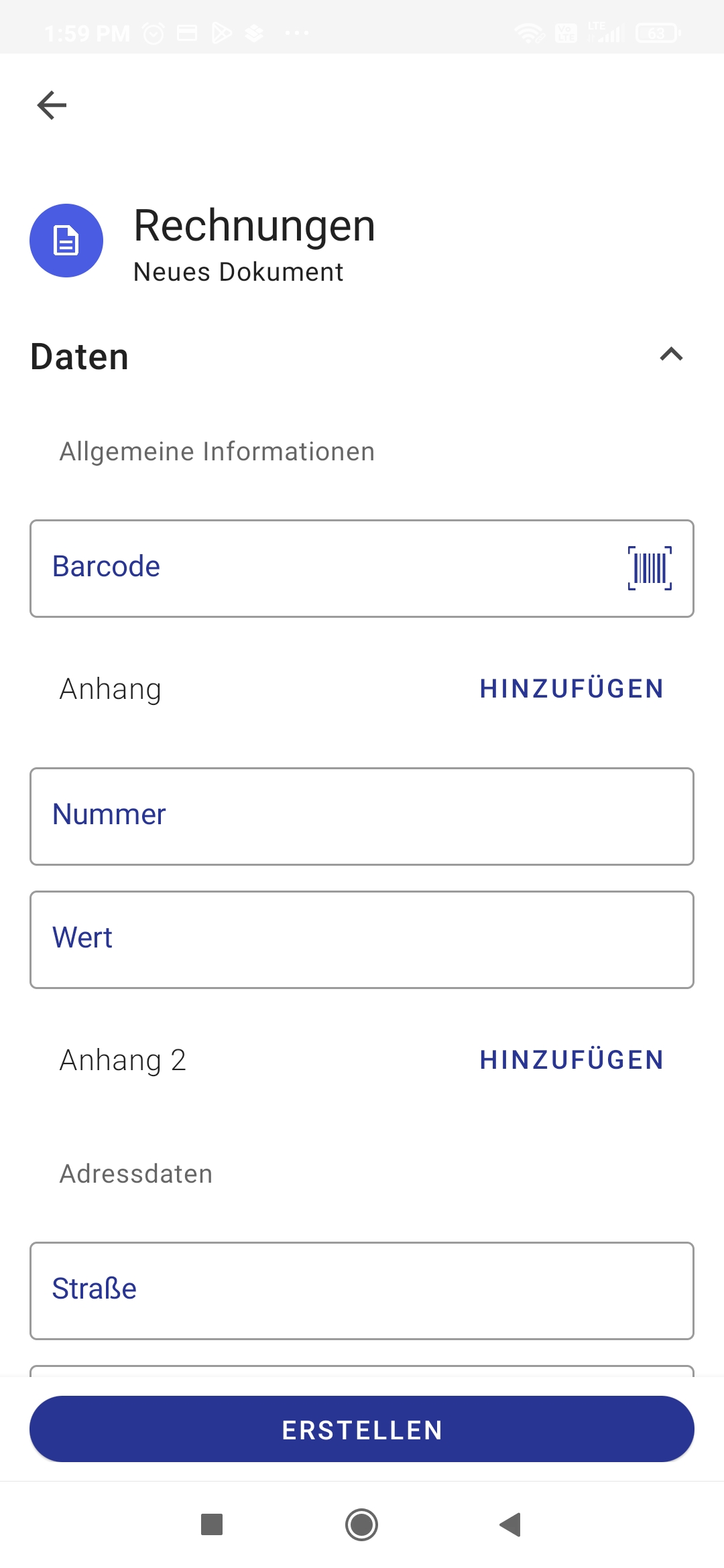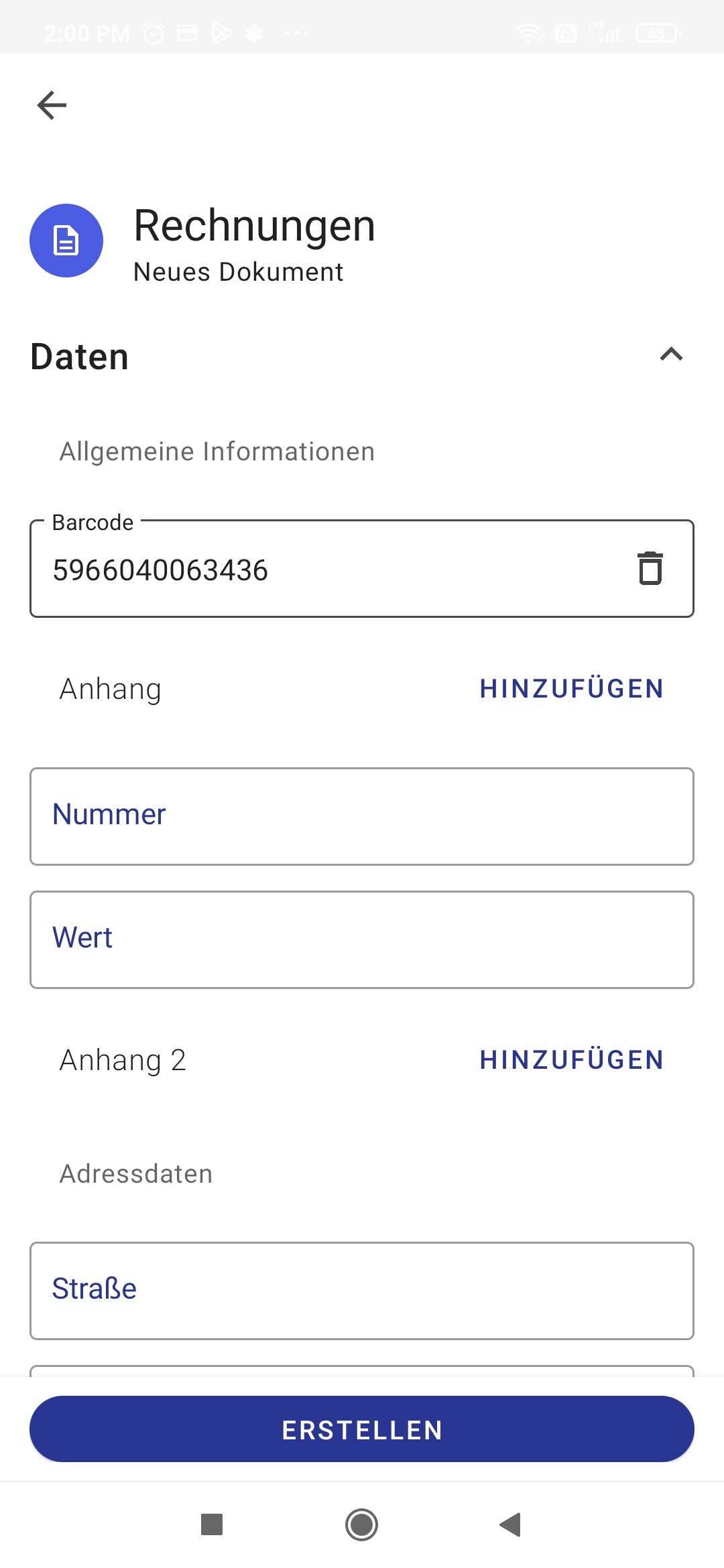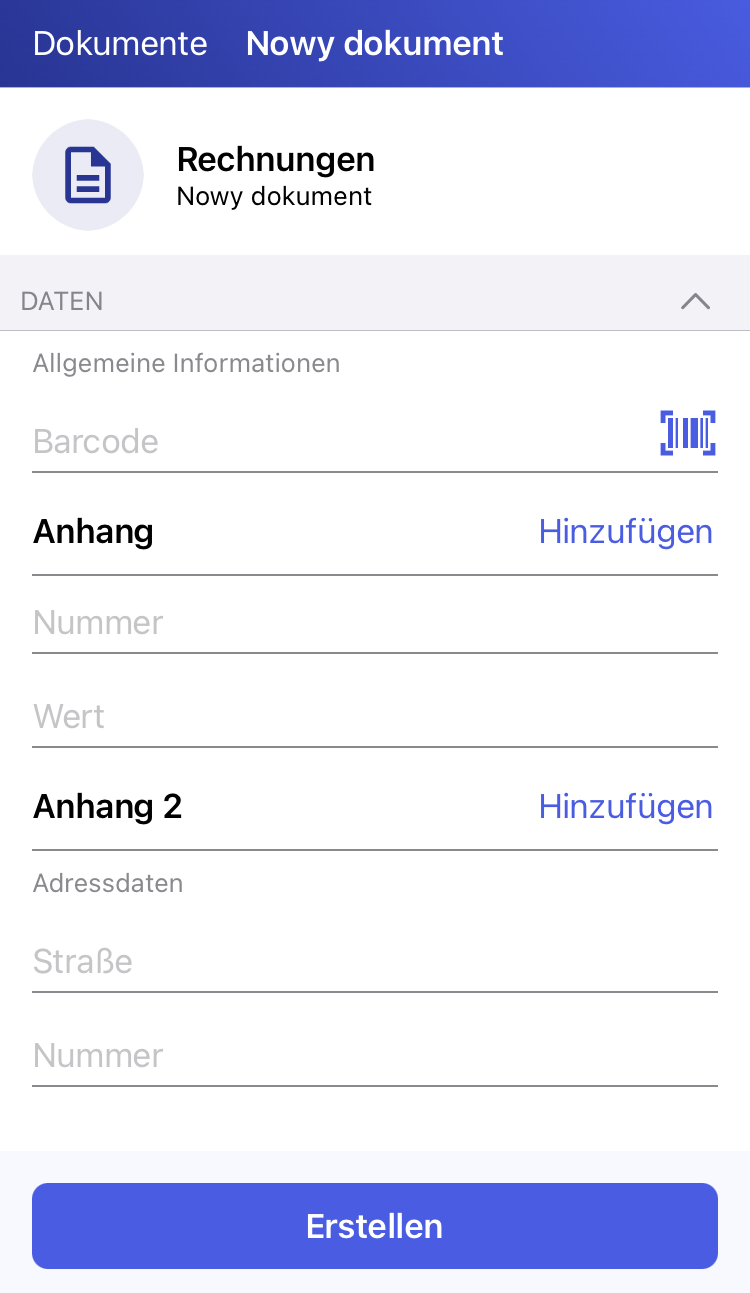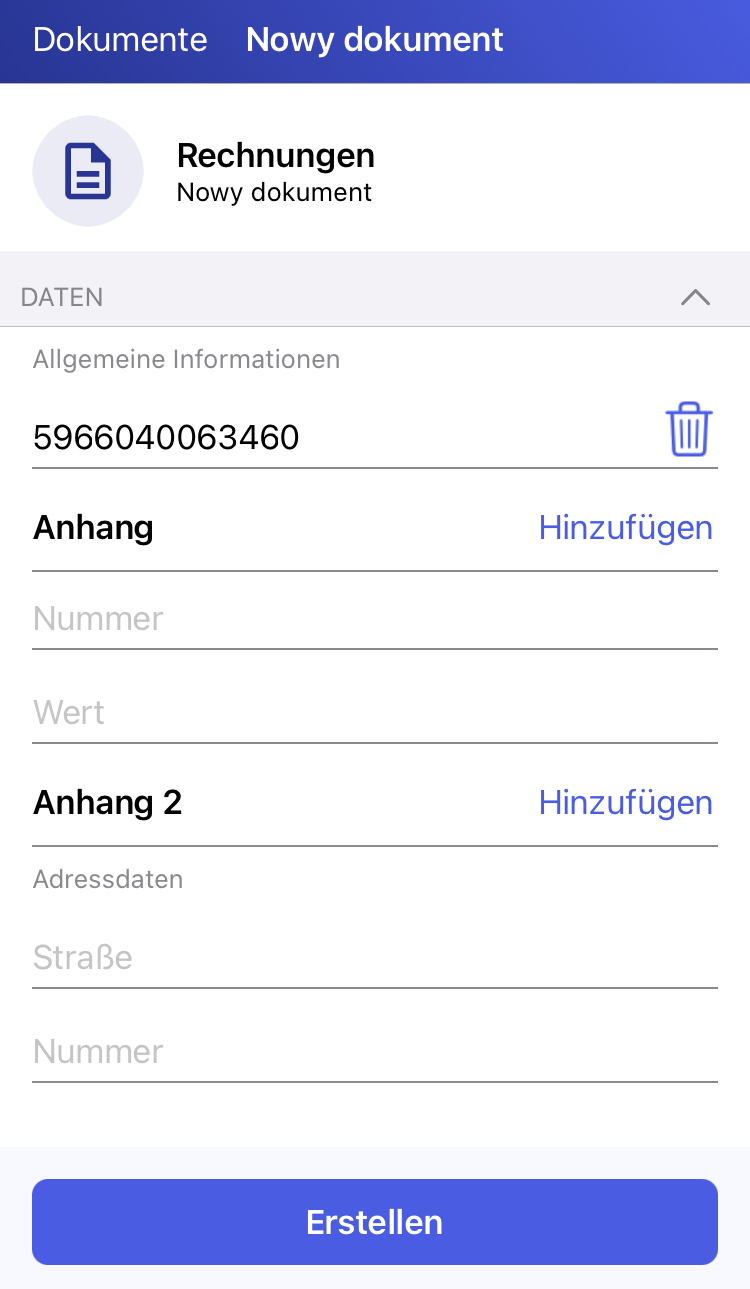In der Version 2025 wurde das Scannen und Eingeben von Barcodes im Steuerelement vom Typ Text in den mobilen Anwendungen von Comarch BPM für die Systeme Android und iOS ermöglicht.
Hinzufügen des Parameters „Barcodes registrieren“ bei der Definition eines Steuerelements vom Typ Text
In Version 2025.0.0 wurde der Parameter „Barcodes registrieren“ zur Definition eines Steuerelements vom Typ Text in der Comarch BPM Desktop-Anwendung hinzugefügt. Standardmäßig ist der Parameter nicht markiert – in diesem Fall funktioniert das Steuerelement vom Typ Text in mobilen Anwendungen wie bisher.
Wenn der Parameter „Barcodes registrieren“ aktiviert ist, dann ist es möglich, Barcodes innerhalb eines gegebenen Steuerelements vom Typ Text in der mobilen Anwendung von Comarch BPM zu scannen und einzugeben.
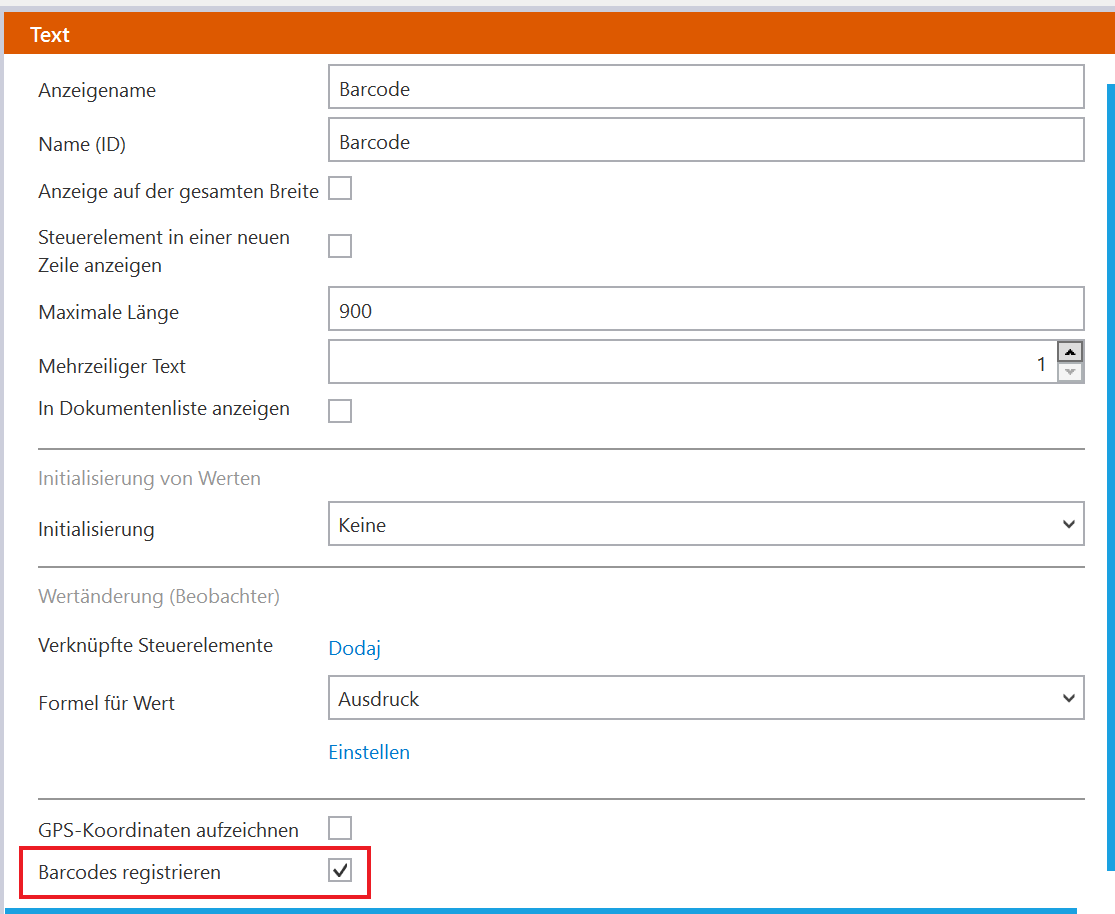
Analog zu anderen Steuerelementen vom Typ Text können für ein Steuerelement mit dem aktivierten Parameter „Barcodes registrieren“ auf der Registerkarte „Steuerelemente“ unter der Registerkarte „Workflow-Diagramm“ die Parameter „Sichtbar“, „Schreibgeschützt“ und „Erfordert“ aktiviert werden.
Das Scannen und Eingeben von Barcodes im Steuerelement vom Typ Text in den mobilen Anwendungen von Comarch BPM für die Systeme iOS und Android
Ab Version 2025.0.0 ist es möglich, einen Barcode zu scannen und einzugeben, wenn in der Comarch BPM Desktop-Anwendung bei der Definition eines Steuerelements vom Typ „Text“ der Parameter „Barcodes registrieren“ ausgewählt wurde und ein Dokument innerhalb des Workflows, in dem sich das betreffende Steuerelement befindet, hinzugefügt oder bearbeitet wird.
Um einen Barcode zu scannen, klicken Sie auf das Symbol in dem Steuerelement, auf dessen Definition der Parameter „Barcodes registrieren“ ausgewählt wurde. Dadurch wird die Kamera ausgelöst, die auf den zu scannenden Barcode gerichtet werden muss. Wurde der Barcode korrekt gelesen, wird er als Zeichenkette in das entsprechende Steuerelement vom Typ Text eingetragen.